Metode for oppdatering av alle pakker i Oracle Linux 8
De neste seksjonene viser metoden for oppdatering av alle pakker i Oracle Linux 8. For å oppdatere alle pakkene i Oracle Linux 8-systemet, utfør følgende fire trinn mens du er logget på systemet.
Trinn 1: Se etter tilgjengelige oppdateringer
Før du oppdaterer systemet, er det alltid bra å se etter tilgjengelige oppdateringer. Du kan hoppe over dette trinnet og gå rett til å oppdatere alle pakkene. Denne kommandoen kan imidlertid være nyttig hvis du ikke faktisk vil oppdatere alle pakkene. Ved å følge dette trinnet, vil du kunne liste opp alle pakkene som oppdateringer er tilgjengelige for, slik at du bare kan velge de spesifikke pakkene fra denne listen du vil oppdatere. I bonustips-delen av denne artikkelen vil vi også vise deg hvordan du bare oppdaterer en enkelt pakke i Oracle Linux 8.
For å se etter alle tilgjengelige oppdateringer i Oracle Linux 8-systemet, send følgende kommando:
$ sudo yum sjekkoppdatering
Etter å ha kjørt kommandoen ovenfor, vent noen sekunder, og så vil du se en liste over alle pakker som er installert i systemet ditt som oppdateringer er tilgjengelige for, som vist på bildet nedenfor:

Trinn 2: Utfør oppdateringskommandoen
Når du har sjekket for alle tilgjengelige oppdateringer, og hvis du fortsatt vil oppdatere alle de installerte pakkene i systemet ditt, kjører du følgende kommando for å gjøre det:
$ sudo yum oppdatering
Bruker Oppdater kommando uten valg, flagg eller parametere vil oppdatere alle pakker som er installert i Oracle Linux 8-systemet.
Trinn 3: Oppgi systempassord
Når du utfører Oppdater siden du brukte sudo nøkkelord med denne kommandoen, vil du bli bedt om å angi systempassordet, som vist nedenfor:

Etter at du har oppgitt systempassordet og trykket på Enter-tasten, vises følgende melding i terminalen din, hvoretter oppdateringsprosessen begynner.

Trinn 4: Gi bekreftelse på oppdatering av pakker
Under oppdateringsprosessen, Oppdater kommandoen vil kjøre en rask skanning som viser alle pakkene som er installert i Oracle Linux 8-systemet. Skanningen gir også et sammendrag av pakkene som vil bli oppgradert og / eller installert etter at denne kommandoen er kjørt. Du blir bedt om å gi bekreftelse for å oppdatere alle pakkene i systemet ditt, som fremhevet i det følgende bildet. Du kan gi bekreftelse ved å skrive “y” i terminalen.
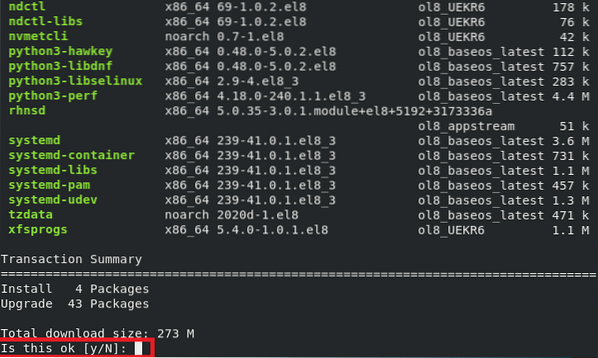
Etter at du har gitt denne bekreftelsen, vil meldingen "Nedlasting av pakker" vises i terminalen din, noe som indikerer at oppdateringen av pakken er i gang. Denne meldingen kan sees på bildet nedenfor:
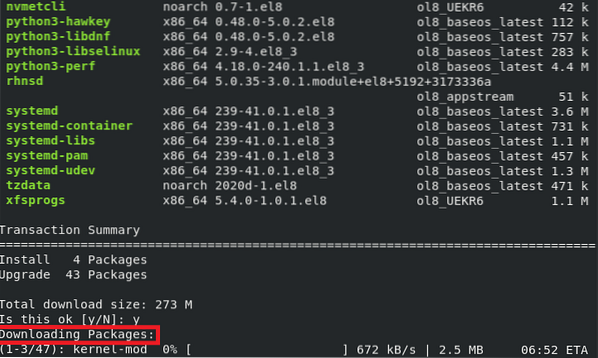
Til slutt, når systemet ditt har fullført oppdateringen av alle pakkene det inneholder, vil du se meldingen "Fullført" i terminalen din, som fremhevet i følgende bilde. Det tok rundt 15 minutter før systemet vårt oppdaterte alle de installerte pakkene. Denne oppdateringstiden kan variere avhengig av antall og kompleksiteten til pakkene som er installert i systemet ditt.
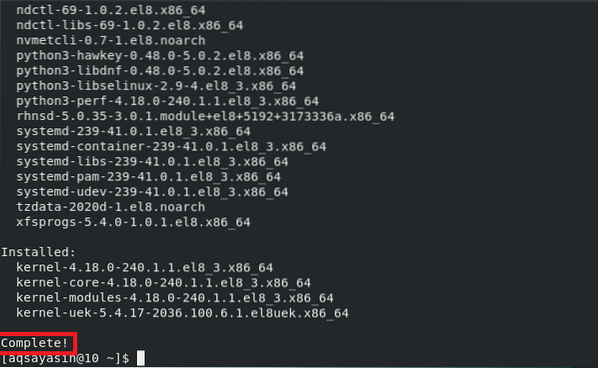
Bonus Tips
Som et bonustips vil vi dele en veldig rask kommando som lar deg oppdatere bare en enkelt pakke i Oracle Linux 8-systemet. Denne kommandoen kan vise seg å være ekstremt nyttig i situasjoner der du ikke vil oppdatere alle installerte pakker i systemet ditt. Ved å bruke den sparer du dyrebar tid og sparer systemets ressurser. For å oppdatere en enkelt pakke i Oracle Linux 8-systemet, kjør kommandoen nedenfor:
$ yum update PackageNameHer erstatter du begrepet "PackageName" med navnet på den spesifikke pakken du vil oppdatere. Hvis du kjører denne kommandoen, gir noen feilmeldinger, kan du prøve den med nøkkelordet "sudo". Å kjøre denne kommandoen vil bare oppdatere den enkelt spesifiserte pakken, som vist i følgende bilde:

Konklusjon
Denne artikkelen viste deg hvordan du oppdaterer alle pakkene som er installert i Oracle Linux 8-systemet uten problemer. Et viktig poeng å huske er at tiden det tar å oppdatere systemet ditt er direkte proporsjonalt med antall pakker som er installert i systemet. Jo flere pakker du har installert på systemet, jo lenger tid vil det ta å oppdatere systemet. Hvis du kjører "oppdatering" -kommandoen for aller første gang i Oracle Linux 8-systemet ditt, uavhengig av antall installerte pakker, vil det naturligvis ta lengre tid; i vårt tilfelle tok det rundt 15 minutter å fullstendig oppdatere alle pakkene.
 Phenquestions
Phenquestions


